
Podkręcanie procesora znane także jako CPU Overclocking (OC) to podniesienie zegarów procesora ponad domyślne wartości ustalone przez producenta. Dzięki temu zabiegowi możemy zwiększyć wydajność naszego komputera, bez zakupu nowego CPU, czy też całej platformy.
Na pierwszy rzut oka brzmi to bardzo kusząco. Overclocking nie jest jednak dla wszystkich. Z tego artykułu dowiesz się, kiedy można podkręcić procesor, od czego zależy takie podkręcanie oraz jak w ogóle zabrać się za podkręcanie procesora.
Kiedy można podkręcić procesor?
Pierwszą rzeczą, której potrzebujemy do podkręcenia procesora, jest odblokowany mnożnik. To właśnie on pozwoli nam na zmianę wartości zegarów ponad ich domyślne wartości.
Aby sprawdzić, czy takowy mnożnik mamy odblokowany, powinniśmy zerknąć, jaki procesor jest zainstalowany w naszym komputerze. Na PC z Windowsem najłatwiej sprawdzimy model procesora w ustawieniach (zakładka informacje), czy też w menedżerze zadań. Możemy też użyć prostego programu diagnostycznego, takiego jak CPU-Z.
Jeżeli posiadamy konsumencki procesor Intela, to do podkręcenia będzie nam potrzebny model z literką K w nazwie np. I5-12600K. Niezależnie czy mowa tu o procesorze w laptopie, czy w komputerze, owa litera K symbolizuje odblokowany mnożnik.
Z procesorami AMD sprawa jest nieco prostsza. Większość procesorów konsumenckich tej firmy z serii Ryzen, Athlon oraz FX ma odblokowany mnożnik i nie są do tego stosowane żadne oznaczenia.
Poza odblokowanym mnożnikiem potrzebujemy jeszcze płyty głównej, która wspiera podkręcanie procesora.
W przypadku procesorów firmy Intel są to płyty z wyższej półki posiadające chipsety Z oraz X np. Z670, czy też X299.
Z procesorami AMD sprawa znowu jest nieco prostsza. Większość płyt, poza niektórymi najtańszymi modelami z chipsetem A320 wspiera CPU Overclocking od razu po wyjęciu z pudełka.
Od czego zależy podkręcanie procesora?
Nie wszystkie komputery są takie same dlatego, nawet jeśli posiadamy dwa “identyczne” procesory to bardzo możliwe, że nie podkręcą się one tak samo. Na overclocking ma wpływ masa przeróżnych czynników, jednymi z najważniejszych są:
- Chłodzenie procesora – wraz ze zwiększaniem zegarów i napięcia CPU, zacznie wydzielać on więcej ciepła. Niektóre procesory po podkręceniu mogą pobierać nawet 150W więcej! Z tego powodu, na zdecydowanej większości podkręconych procesorów potrzebujemy porządnego chłodzenia, aby nie nastąpiło przegrzanie. Maksymalna temperatura procesorów Intela to 100°C. Dla nowszych procesorów AMD limit wynosi 90°C. Gdy procesor osiągnie tę temperaturę, to wpadnie w tzw. Throttling. Jest to system, który automatycznie obniża zegary procesora (a zarazem nasz overclock) w celu zapobiegnięcia przegrzaniu.
- Płyta główna – jakość płyty głównej ma bardzo duże znaczenie, gdy chcemy podkręcić procesor. Jednym z komponentów płyty głównej, na które powinniśmy tutaj zwrócić szczególną uwagę jest VRM (ang. Voltage Regulator Module). Jego podstawowe zadanie to dostarczenie odpowiedniego napięcia do procesora. Słabsze VRM podczas pracy z prądożernymi procesorami mogą rozgrzać się do naprawdę niebezpiecznych temperatur. Wtedy, analogicznie, jak w przypadku procesora nastąpi VRM Throttling. VRM Throttling jest często trudniejszy do wykrycia niż przegrzanie procesora, ale tak samo potrafi on zmniejszyć wydajność i ograniczyć stabilność komputera.
- Zasilacz – to kolejny podzespół w naszym komputerze, który wpływa na podkręcanie procesora. Jak wspomnieliśmy już przy chłodzeniu, overclocking wiąże się z większym poborem prądu. Potrzebujemy więc mocnego zasilacza, który bez problemu dostarczy odpowiednie ilości prądu. Poza samą mocą zasilacza wpływ na podkręcanie ma również wysokość i stabilność produkowanych napięć oraz ich tętnienia.
- Loteria krzemowa – poza wszystkimi wyżej wymienionymi czynnikami na podkręcanie procesora ma wpływ także swoista loteria zwana loterią krzemową. Dwa procesory, nawet jeżeli z zewnątrz będą wyglądały identycznie, to tak naprawdę identycznie nie są. Wafle krzemowe, z których wykonywane są procesory, nie mają równego rozkładu zanieczyszczeń. Przez to większość procesorów wyciętych z danego wafla będzie różnić się od siebie jakością. Nie ma to dużego znaczenia przy ustawieniach fabrycznych, albowiem producenci biorą poprawkę na tę niedogodność. Jednak przy podkręcaniu procesora, loteria krzemowa ma często bardzo duże znaczenie.
Co zrobić przed podkręceniem procesora?
Zanim przystąpimy jeszcze do podkręcania procesora, powinniśmy sprawdzić jego aktualne zegary, temperaturę oraz wydajność. Każdy z tych aspektów przetestujemy dzięki darmowym programom diagnostycznym.
Aktualne zegary procesora możemy znaleźć w programie CPU-Z. Ważne, żeby podczas sprawdzania zegarów procesor był właśnie pod sporym obciążeniem. Przyda się do tego program taki jak Aida64 lub Prime95. Jeżeli spojrzymy na zegary w spoczynku, to będą one zdecydowanie niższe.
Prime95 będzie nieoceniony również przy sprawdzaniu temperatury. Jest to bardzo ważny krok przed podkręcaniem, szczególnie dla użytkowników smukłych laptopów. W końcu musimy najpierw potwierdzić, czy nasz procesor nie przegrzewa się już teraz na ustawieniach domyślnych. Jeżeli by tak było, to jakiekolwiek podkręcanie procesora nie będzie miało sensu.


Ostatnia rzecz, czyli sprawdzenie wydajności jest ważne z jednego względu. Nie zawsze przy zwiększeniu taktowania procesora, zwiększymy też jego wydajność. W wyjątkowych sytuacjach po zwiększeniu zegarów nie zobaczymy żadnej różnicy lub nawet ujrzymy regres w wydajności! Dobrym pomysłem jest uruchomienie benchmarku takiego jak Cinebench R20 oraz 3DMark i zapisanie wyników z tych testów na domyślnych taktowaniach CPU.
Jak podkręcić procesor Intel w Windows? – Intel XTU
Intel Extreme Tuning Utility (XTU) to bardzo rozwinięty, ale jednocześnie intuicyjny program. Dzięki XTU podkręcimy nasz procesor Intel bezpośrednio w systemie operacyjnym Windows.
Po zainstalowaniu programu ukaże nam się okno z kilkoma informacjami na temat naszego systemu. Po lewej stronie zobaczymy zakładki. Interesują nas głównie pozycje “Basic Tuning” oraz “Advanced Tuning”.


Z Basic Tuning powinny skorzystać osoby, które dopiero zaczynają zabawę z podkręcaniem i nie są pewne, czy jest to zajęcie dla nich. W zakładce tej zobaczymy dwa suwaki. Pierwszy z nich o nazwie “Performance Core Ratio” odpowiada za taktowanie procesora podczas obciążenia. Drugi, czyli “Procesor Cache Ratio”, to taktowanie CPU podczas lżejszych zadań/spoczynku.
Aby podkręcić procesor z Basic Tuning, zmieniamy mnożnik o 1x lub 2x w górę (o 100 MHZ lub 200 MHZ więcej). Następnie klikamy Apply i testujemy czy nasz overclock przyniósł przyrost wydajności oraz, czy jest stabilny. Powtarzamy ten proces aż do uzyskania upragnionych wartości/napotkania błędów podczas testowania/przegrzania procesora. W momencie wystąpienia któregokolwiek objawu wracamy do poprzednich zegarów. Na koniec klikamy przycisk “Save”, aby zapisać nasz podkręcony profil w aplikacji XTU.
Basic Tuning sam automatycznie dobiera napięcia, ale naszym zdaniem czasami przesadza z ich wartościami. Jeśli chcemy możemy je sami skonfigurować w zakładce Advanced Tuning. Mamy już tutaj wiele zaawansowanych funkcji jak np. offset dla programów korzystających z instrukcji AVX.


Podstawowe podkręcanie wygląda tutaj praktycznie tak samo jak przy Basic Tuning. Zwiększamy mnożnik o jedno, czy dwa oczka w górę, klikamy “Apply” i testujemy czy wszystko działa poprawnie. Tym razem jednak musimy też zająć się napięciem.
Gdy zauważymy jakąkolwiek niestabilność, dodajemy 0,05V na suwaku “Core Voltage”. Pamiętajcie, że maksymalne bezpieczne napięcie dla procesorów Intel to 1,4V. Lepiej zostawić sobie trochę miejsca i nie przekraczać 1,35V. Jeśli wszystko mamy już odpowiednio ustawione, klikamy “Save” i cieszymy się wyższą wydajnością.
Jak podkręcić procesor AMD w Windows? – Ryzen Master
Nie tylko Intel posiada narzędzie pozwalające w prosty sposób podkręcić procesor bezpośrednio w systemie Windows. AMD Ryzen Master jest właśnie takim programem, który (jak sama nazwa wskazuje) pozwala na OC procesorów AMD Ryzen.


Od razu po uruchomieniu w trybie prostym program daje nam funkcję automatycznego podkręcenia procesora. Po zastosowaniu tej opcji Ryzen Master sam dobierze trochę wyższe zegary (i napięcia). Nie będzie to najbardziej zoptymalizowane OC, ale jest to dobra opcja, jeśli nie chcemy dostosowywać ustawień dziesiątki razy.
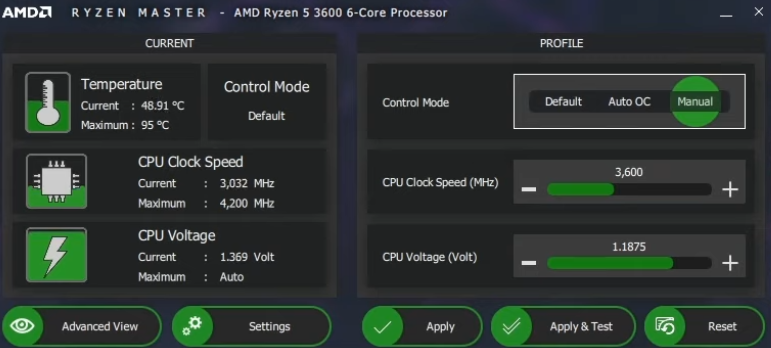
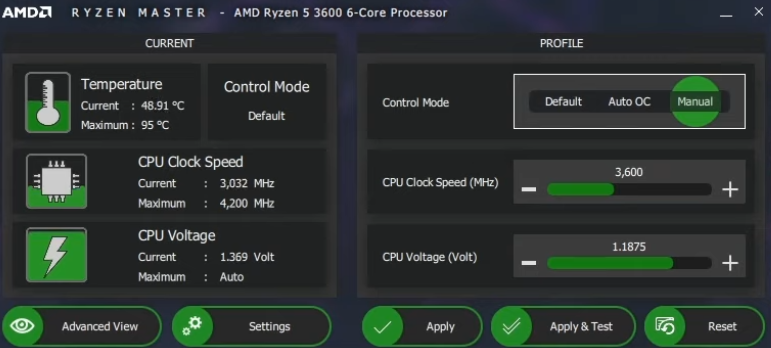
Już w tym trybie mamy możliwość manualnego podkręcenia procesora. Po kliknięciu przycisku “Manual” dostajemy w ręce dwie najważniejsze opcje, czyli CPU Clock Speed, oraz CPU Voltage.
Aby podkręcić nasz procesor, podnosimy CPU Clock Speed o 100/200 MHZ w górę. Następnie klikamy Apply i testujemy czy nasz overclock jest stabilny. W wypadku wystąpienia niestabilności lub zawieszenia systemu podnosimy napięcie o jedno oczko w górę. Musimy tutaj uważać, aby nie przesadzić z napięciem, najlepiej trzymać się maksymalnego limitu 1,35V/1,4V. Powtarzamy proces aż do osiągnięcia upragnionych wartości lub natrafienia na ścianę nie do przejścia.
Ryzen Master udostępnia również tryb zaawansowany, który pozwala na zabawę z jeszcze większą liczbą ustawień.
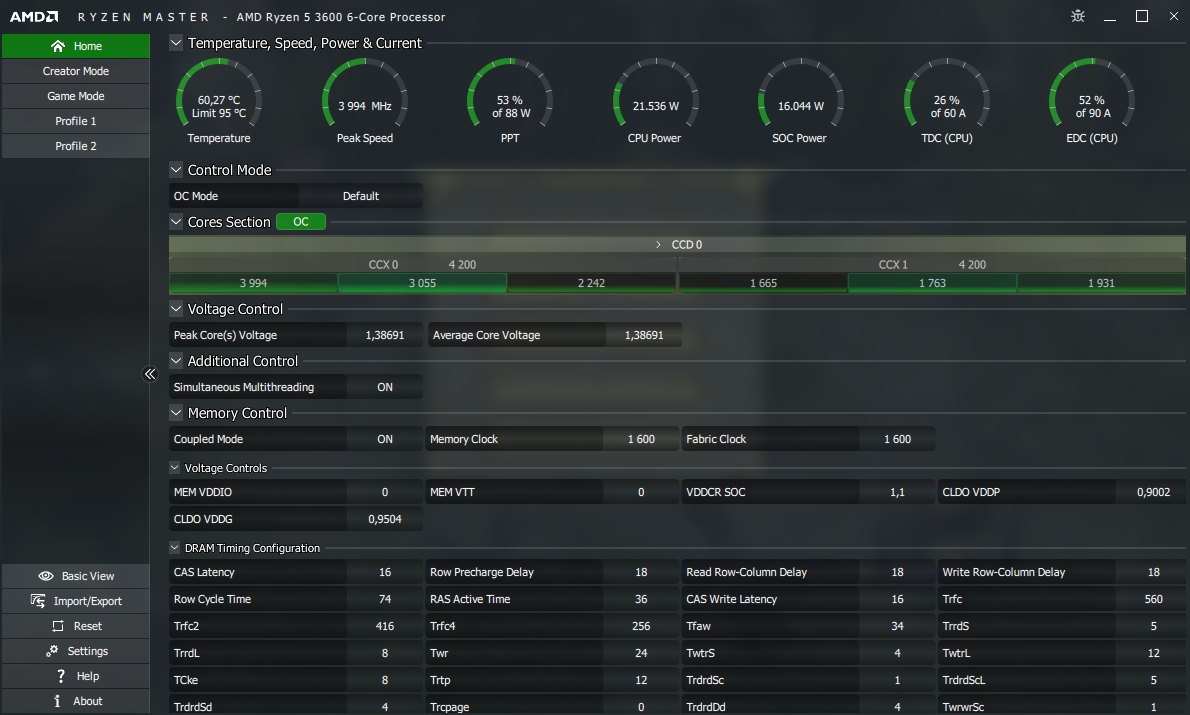
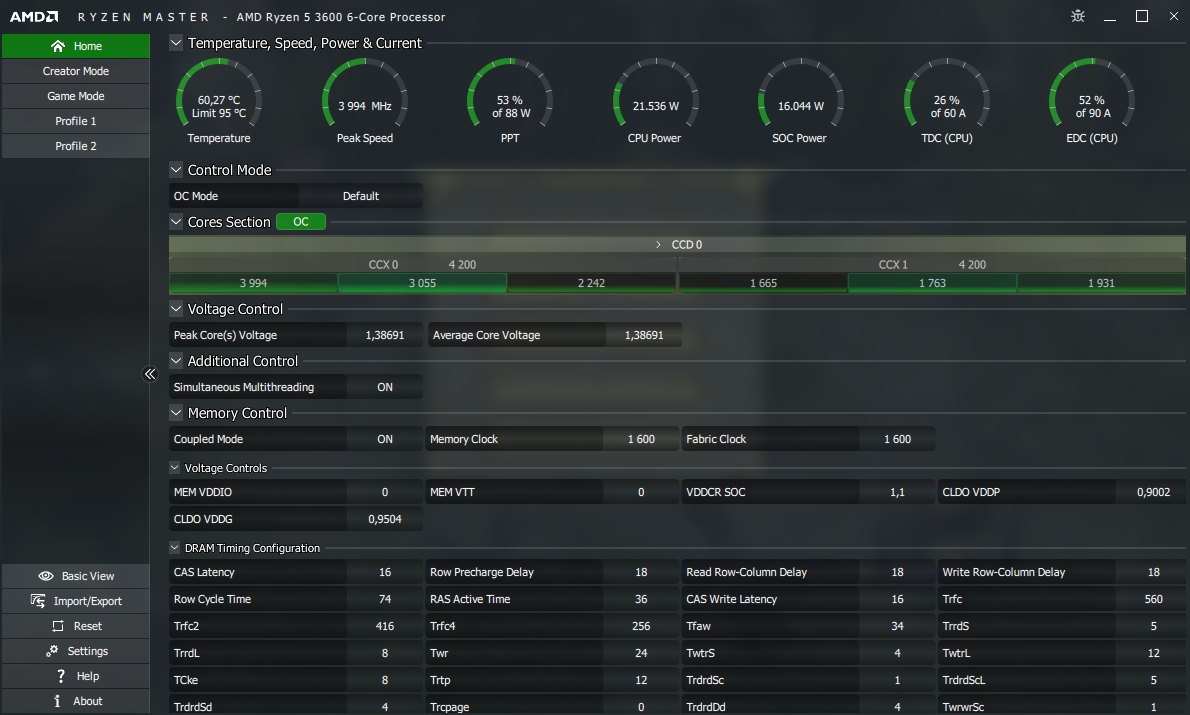
Podkręcanie procesora w BIOS-ie
Overclocking procesora w Biosie wygląda trochę inaczej w zależności od producenta płyty głównej i generacji procesora. Mimo to na nowszych platformach proces ten bardzo często przypomina pracę z wyżej pokazanymi programami na system Windows.
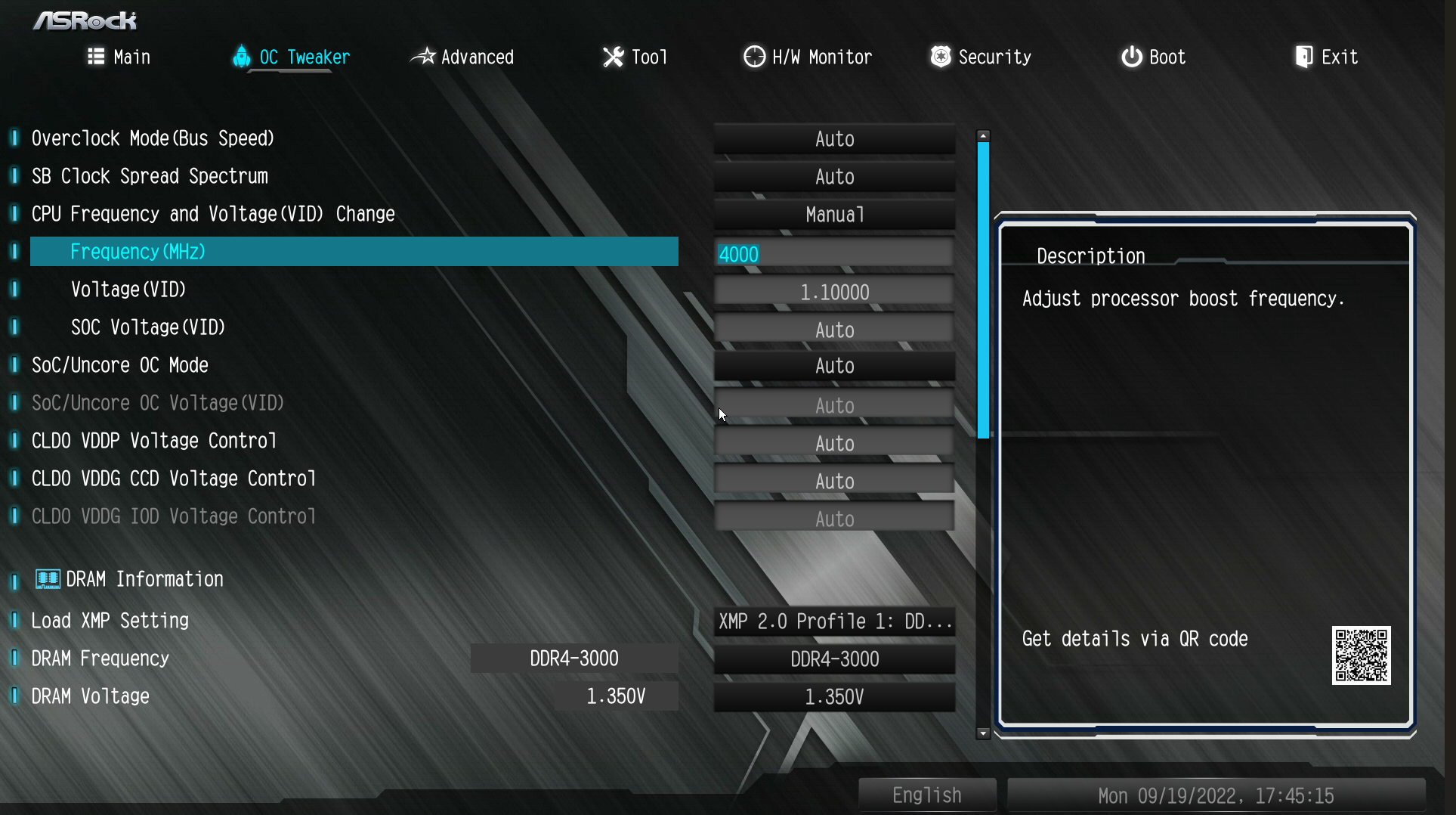
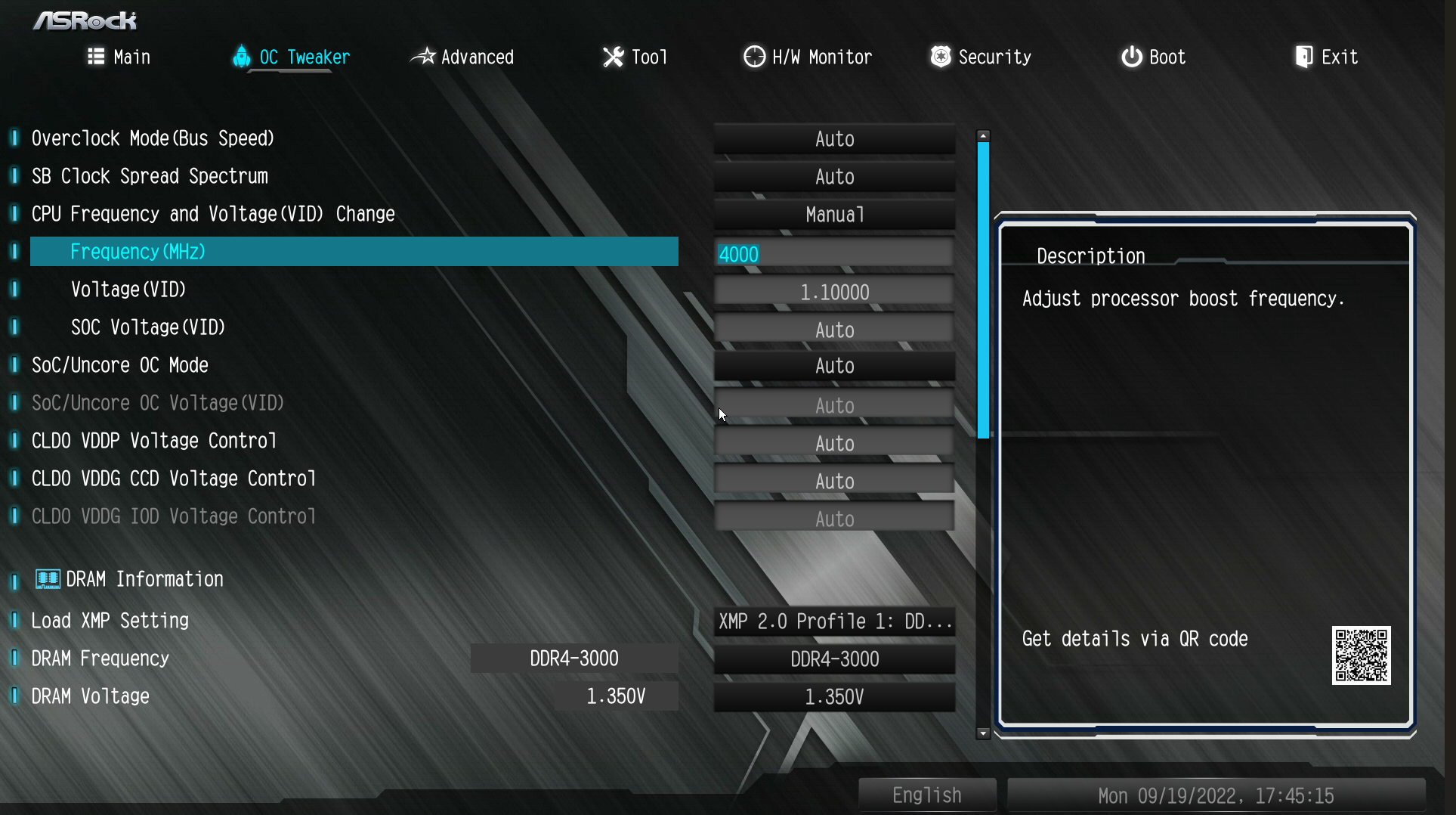
Po wejściu do Biosu przechodzimy do zakładki z opcjami podkręcania (najczęściej ma ona słowo “OC” lub “Tweaker” w nazwie). Następnie lokalizujemy nasze dwie główne opcje, których będziemy używać przy podkręceniu procesora, czyli Core Frequency (lub Core Multiplayer) oraz Core Voltage.
Teraz tak sam samo, jak w każdym innym przypadku podnosimy taktowanie o 100/200 MHZ, po czym zapisujemy zmiany i wychodzimy z Biosu. Testujemy nasz overclock i jeśli jest stabilny, powtarzamy proces albo zostawiamy nowe zegary jako finalne. Jeżeli napotkamy niestabilności to małymi stopniami podnosimy Core Voltage, uważając przy tym, aby nie przekroczyć zalecanych przez producenta wartości.
Problemy z podkręcaniem w Biosie mogą pojawić się, gdy płyta główna nie rozpozna automatycznie zbyt wysokiego podkręcenia. W takiej sytuacji będzie wydawało się, że komputer uruchomił się poprawnie, lecz jako efekt zobaczymy tylko czarny ekran. Jeżeli nam się to przydarzy, to należy wyczyścić CMOS płyty głównej. Możemy to zrobić, wyciągając baterię umieszczoną na płycie, lub poprzez zwarcie danych pinów. Lepiej wyposażone płyty główne udostępniają także przycisk, którym w łatwy sposób wyczyścimy CMOS.
Co zrobić po podkręceniu procesora?
Jeżeli, już zmieniliśmy zegary naszego CPU, to teraz przyszedł czas na ich przetestowanie.
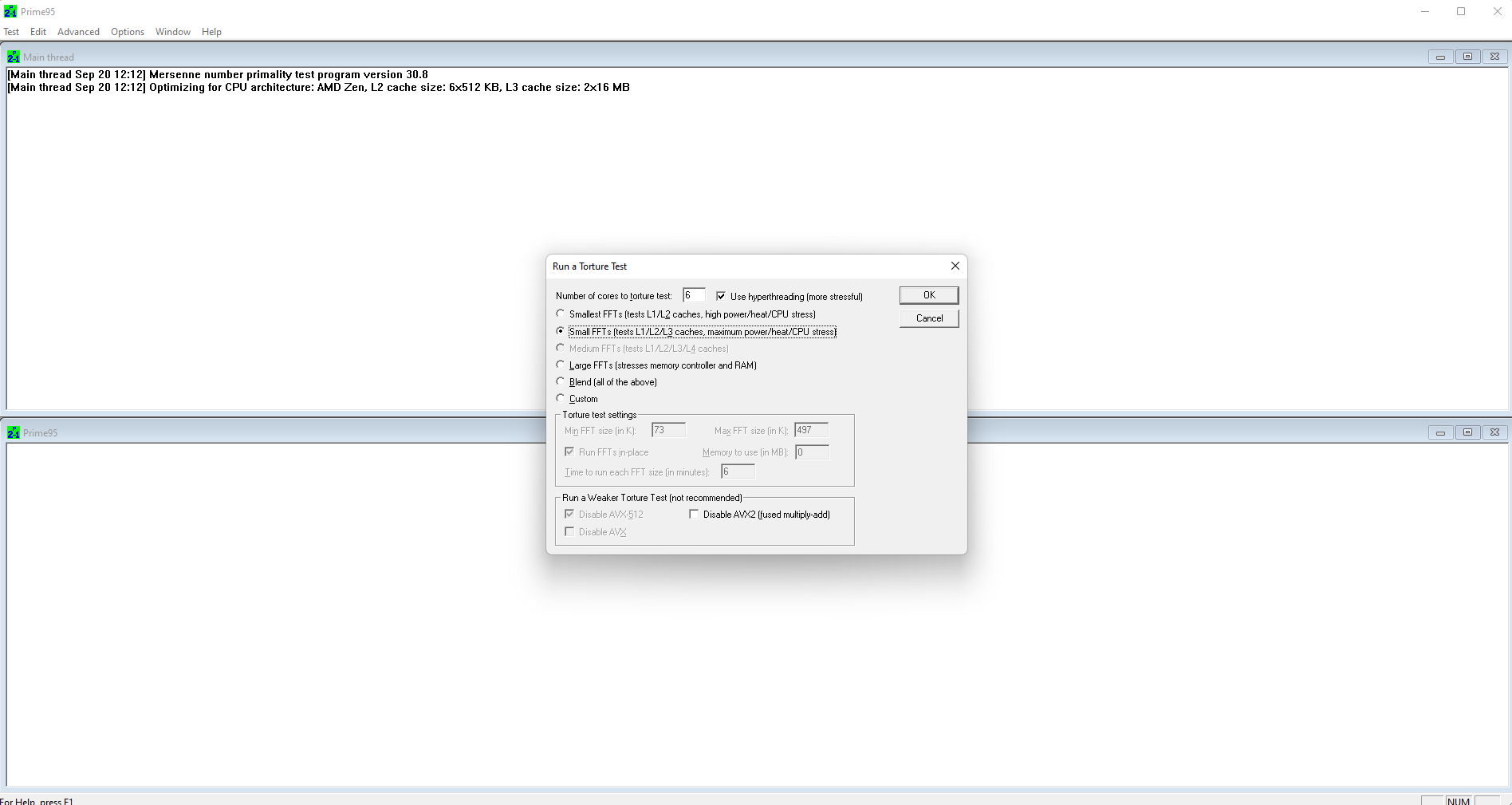
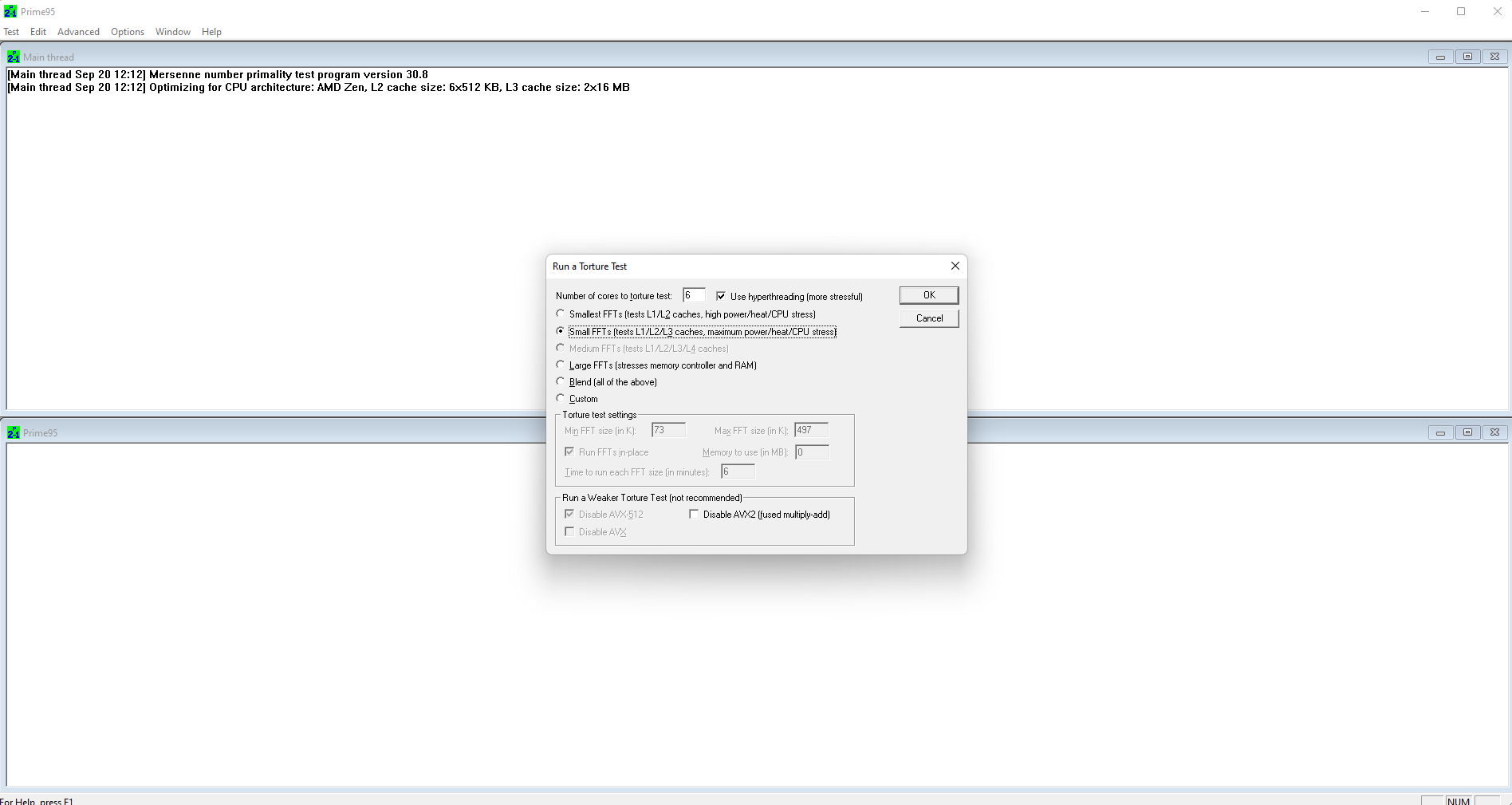
Jednym z najlepszych programów do sprawdzania stabilności systemu jest Prime95. Wraz z nim powinniśmy wyświetlać z boku program taki jak HwInfo, aby stale kontrolować poprawność aktualnych temperatur. Program sam poinformuje nas, kiedy wystąpi throttling. Najlepiej, jednak gdyby temperatury nie przekraczały 90°C.
Jeżeli mamy zamiar podkręcać dalej, to stabilność każdych ustawień powinniśmy sprawdzać przez 10-15 min. Jeśli chcemy już zakończyć zabawę z podkręcaniem to najlepiej zostawić test stabilności włączony na kilka godzin, tak aby naprawdę upewnić się co do poprawności naszych nowych ustawień.
Poza sprawdzaniem stabilności warto też co jakiś czas przetestować wydajność nowych ustawień w programie Cinebench i porównać je do pierwotnych wyników. Gdy mimo podnoszenia zegara wyniki zaczną spadać, będzie to znak, aby trochę obniżyć zegary, lub ew. zwiększyć napięcie. Dzięki temu będziemy pewni, że po zakończeniu podkręcania zobaczymy rzeczywisty wzrost wydajności.
Czy warto podkręcić procesor?
Jak widać podkręcanie to dosyć prosty, ale powtarzalny i długotrwały proces. Wypada więc zapytać: czy w ogóle warto podkręcić procesor?
Producenci procesorów przebijają się dzisiaj coraz lepszymi systemami do automatycznego podkręcania CPU. Dobrymi przykładami są tutaj Performance Boost Overdrive od AMD oraz Performance Maximizer od firmy Intel. Dzięki temu najnowsze procesory bardzo często działają z podbitymi zegarami zaraz po wyjęciu z pudełka. Dodatkowo CPU wychodzą coraz bardziej wyżyłowane już z samej fabryki.
Podkręcanie pozwala nam jednak na ustalenie ustawień lepszych niż domyślne, czy też podkręcanie automatycznie. Wiążę się to niestety (w większości sytuacji) ze sporym wzrostem poboru mocy oraz generowanego ciepła. Dla wielu podkręcanie procesora to sposób na rozrywkę. Inni uznają, że overclocking nie ma dzisiaj większego sensu. Dlatego to my sami musimy zdecydować, czy gra jest warta świeczki dla kilku dodatkowych procent wydajności.
WARTO PRZECZYTAĆ:







